So installieren Sie CyberFlix TV auf FireStick
>
In diesem Tutorial lernen Sie, wie Sie CyberFlix TV auf FireStick für Filme und Fernsehsendungen installieren. Die hier bereitgestellten Anweisungen funktionieren mit FireStick, Fire TV und Fire TV Cube.
CyberFlix TV ist eine weitere On-Demand-App, auf die ich erst kürzlich gestoßen bin. Es ist eine Nachbildung oder ein Klon von Terrarium TV, der inzwischen eingestellt wurde. Terrarium TV war eine unglaublich beliebte Unterhaltungs-App und wir suchen immer noch nach einer App, die wirklich in ihre Fußstapfen treten kann. Ich muss sagen, CyberFlix TV kommt sehr nahe.
CyberFlix TV unterstützt Dutzende von Quellen und Resolvern, um qualitativ hochwertige Streams bereitzustellen. Es hat die gleiche Schnittstelle wie Terrarium TV. Die Inhaltsbibliothek ist riesig mit all Ihren Lieblingsfilmen und -shows. Erstaunlicher ist, dass CyberFlix TV die Real-Debrid-Integration unterstützt. Melden Sie sich einfach in Ihrem Real-Debrid-Konto in der App unter “Einstellungen” an und Sie erhalten unzählige neue hochwertige Streams. CyberFlix TV ist eine anständige App und ich empfehle Ihnen, es auszuprobieren.
BEACHTEN: Bei einigen Benutzern tritt auf CyberFlix TV “Keine Daten” oder ein leerer Bildschirm und kein Inhalt auf. Möglicherweise blockiert Ihr ISP den Zugriff auf die App. Sie können das Problem problemlos mithilfe eines hochwertigen VPN wie ExpressVPN beheben.
CyberFlix TV auf FireStick: Installationsmethoden
Ich werde zwei Möglichkeiten zur Installation von CyberFlix TV auf FireStick demonstrieren. Sie können dem folgen, der am besten zu Ihnen passt. Beide liefern die gleichen Ergebnisse. Hier sind die beiden Methoden:
- Downloader App verwenden
- Verwenden der ES File Explorer App
Um CyberFlix TV oder eine andere Drittanbieter-App auf FireStick zu installieren, müssen Sie zuerst Ihr Gerät darauf vorbereiten. Folgen Sie den unteren Schritten:
1. Wählen Sie die Einstellungen vom Startbildschirm Ihres FireStick- oder Fire TV-Geräts (diese Option befindet sich im Menü oben)
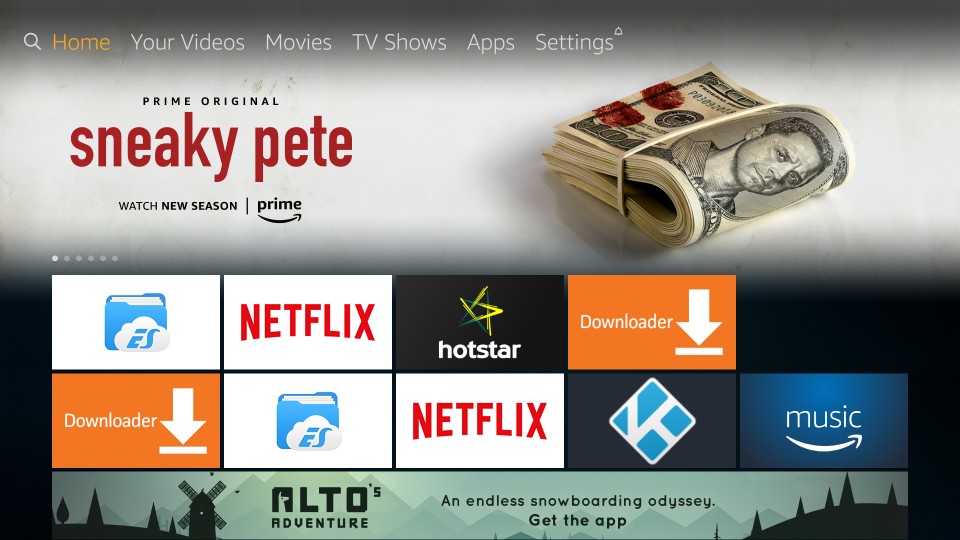
2. Klicken Sie in den Einstellungen unter den folgenden Elementen auf Gerät
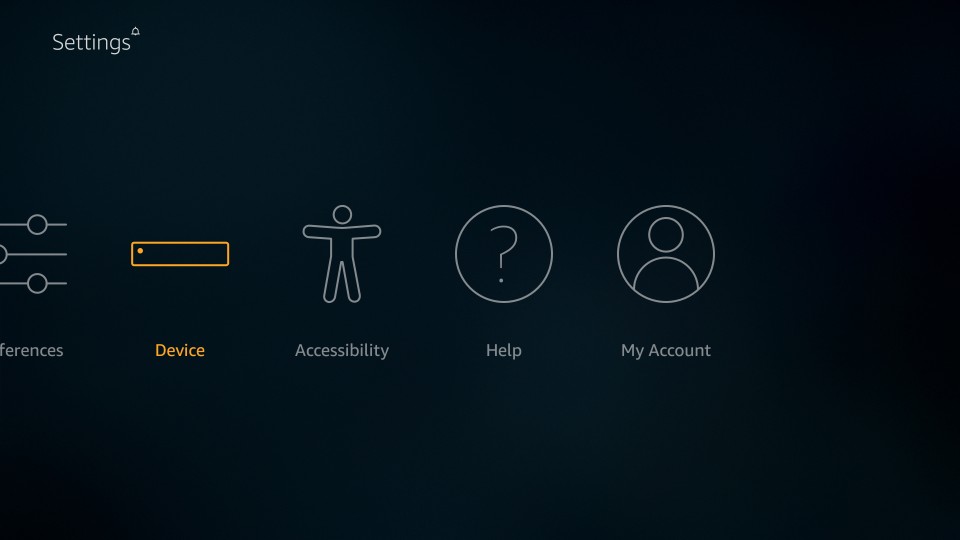
3. Öffnen Sie Entwickleroptionen
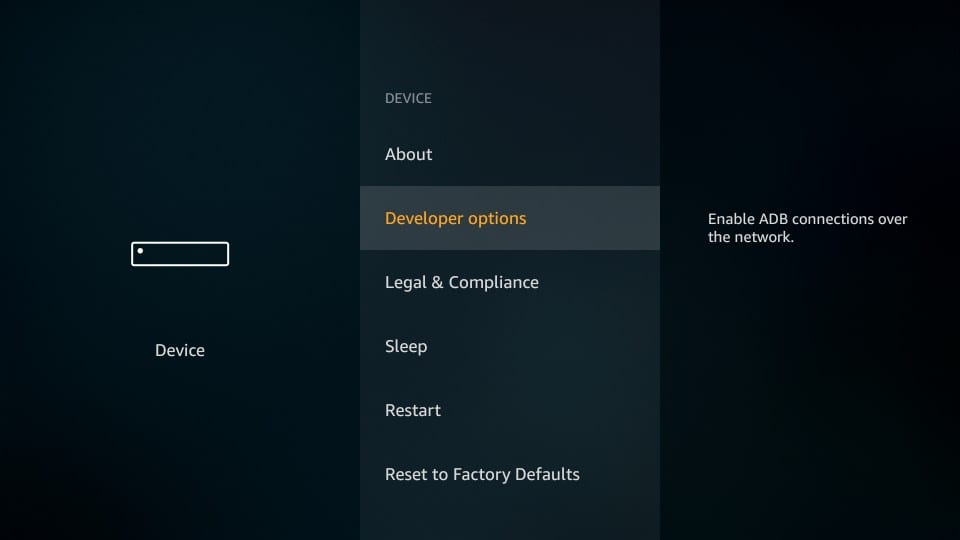
4. Wenn die Apps aus unbekannten Quellen Das Element auf dem nächsten Bildschirm ist AUS. Klicken Sie darauf, um es einzuschalten
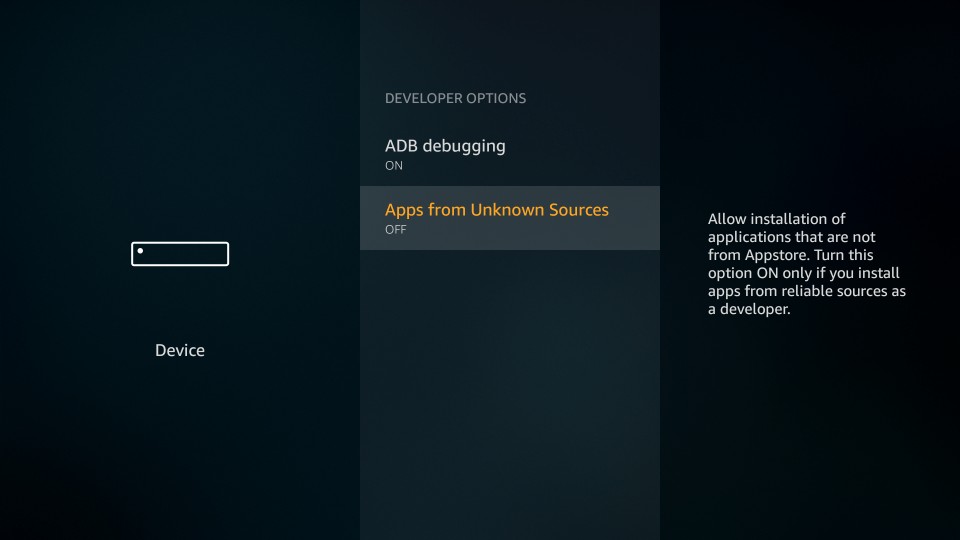
5. Klicken Sie auf, wenn Sie dazu aufgefordert werden Anschalten.
Sie können die Warnmeldung ignorieren, da die App, die wir installieren werden, sicher ist. Es ist jedoch ratsam, Apps von unbekannten Quellen nach der Installation von CyberFlix TV auszuschalten.
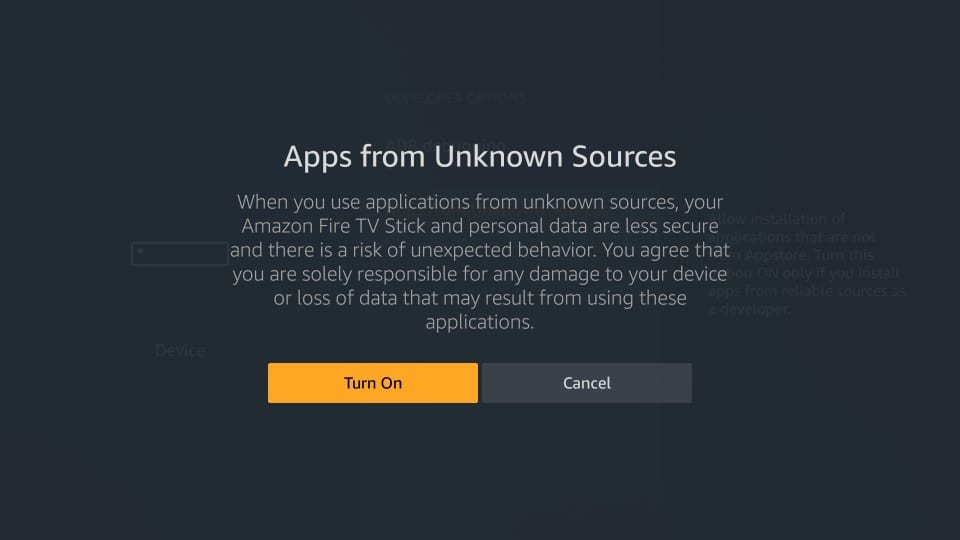
Nachdem dies erledigt ist, beginnen wir mit dem Installationsprozess.
Achtung FireStick-Benutzer: Lesen Sie, bevor Sie fortfahren
Regierungen und ISPs auf der ganzen Welt überwachen die Online-Aktivitäten ihrer Benutzer. Wenn Sie urheberrechtlich geschützten Inhalt auf Ihrem Fire TV Stick streamen, können ernsthafte Probleme auftreten. Derzeit ist Ihre IP für alle sichtbar. Ich empfehle Ihnen dringend, ein gutes FireStick-VPN zu erwerben und Ihre Identität zu verbergen, damit Ihr Filmerlebnis nicht schlecht wird.
ich benutze ExpressVPN Dies ist das schnellste und sicherste VPN in der Branche. Es ist sehr einfach auf jedem Gerät zu installieren, einschließlich Amazon Fire TV Stick. Außerdem wird eine 30-tägige Geld-zurück-Garantie gewährt. Wenn Ihnen der Service nicht gefällt, können Sie jederzeit eine Rückerstattung beantragen. ExpressVPN hat auch ein spezielles Angebot, wo Sie können Erhalten Sie 3 Monate kostenlos und sparen Sie 49% beim Jahresplan.
Hier sind die Gründe, warum Sie ständig ein VPN verwenden müssen.
Lesen Sie: Installieren und Verwenden von Best VPN für FireStick
Methode 1: Installieren Sie CyberFlix TV mit Downloader auf FireStick
Downloader ist meine Lieblings-Side-Loading-App für FireStick. Installieren Sie Downloader auf Ihrem Fire TV-Gerät und führen Sie die folgenden Schritte aus:
1. Klicken Sie im Downloader-Hauptbildschirm auf das URL-Feld rechts
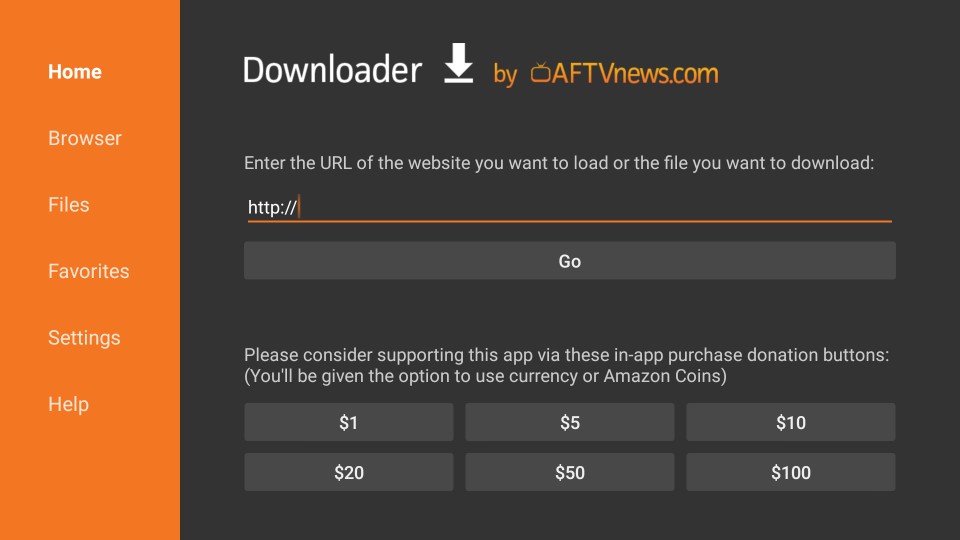
2. Wenn das folgende Fenster mit der Bildschirmtastatur angezeigt wird, geben Sie ein https://www.firesticktricks.com/cf
Klicken GEHEN
Hinweis: Die obige URL unterscheidet sich von der im Bild unten gezeigten. Dies liegt daran, dass die obige URL die neueste CyberFlix TV APK herunterlädt.
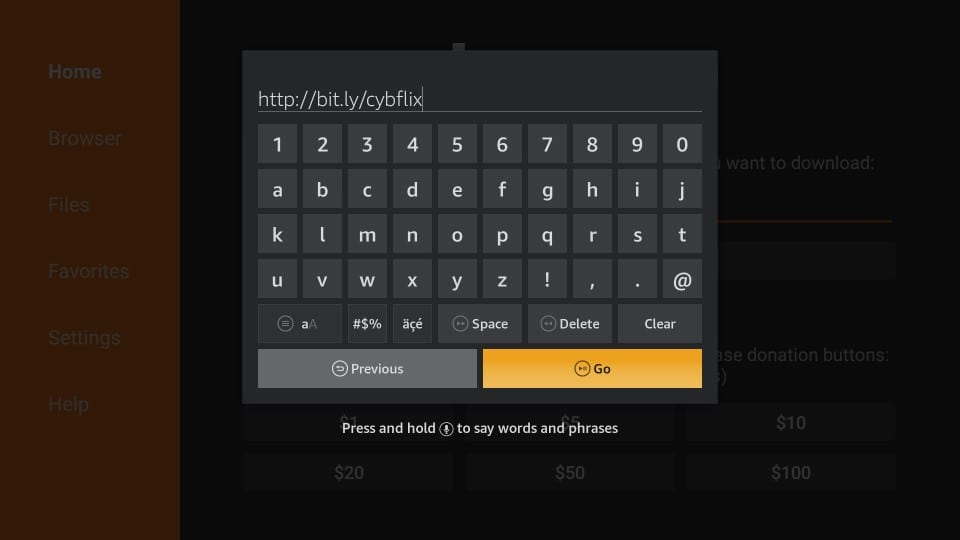
3. Warten Sie, bis die Downloader-App eine Verbindung zum Server hergestellt hat, und laden Sie die CyberFlix TV APK auf FireStick herunter. Es dauert nur ein paar Minuten.
4. Wenn der Download von CyberFlix TV APK abgeschlossen ist, startet Downloader sofort den Installationsvorgang. Sie müssen den folgenden Bildschirm mit dem sehen Nächster Schaltfläche unten rechts

5. Scrollen Sie nach unten und klicken Sie auf Installieren Schaltfläche (die die Schaltfläche Weiter ersetzt)

6. Warten Sie, bis CyberFlix TV auf FireStick installiert ist. Es ist in der Regel in weniger als einer Minute abgeschlossen
7. Wenn die App installiert Die Bestätigung wird auf Ihrem FireStick-Bildschirm angezeigt. Dies bedeutet, dass CyberFlix TV installiert wurde
8. Klicken Sie auf Erledigt. Wir werden die App später öffnen

9. Sie sind jetzt wieder in der Downloader-App. Wählen Löschen Klicken Sie auf die folgende Eingabeaufforderung und klicken Sie darauf.
Sie löschen die CyberFlix TV APK auf FireStick. Es wird nicht mehr benötigt. Es ist am besten, Speicherplatz freizugeben, indem Sie unnötige Dateien entfernen.
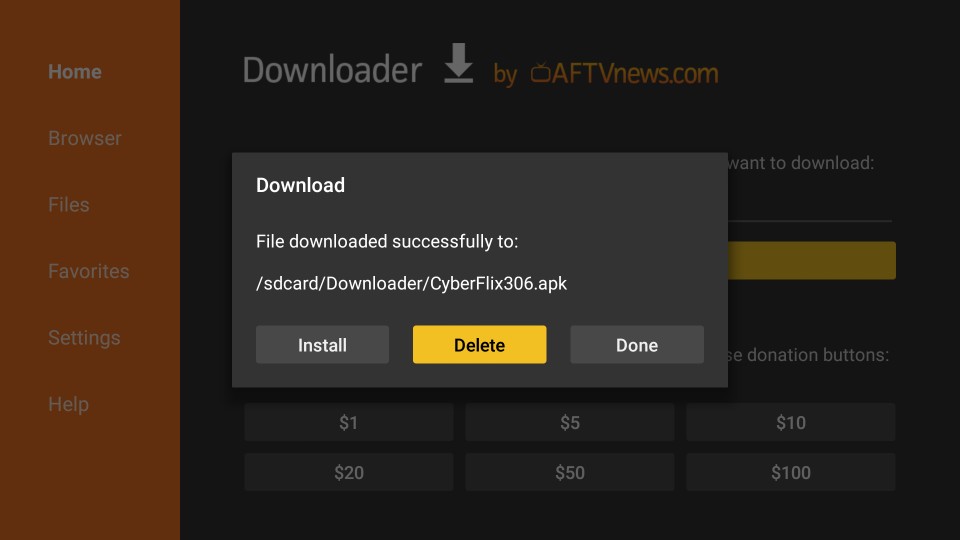
10. Klicken Sie auf Löschen erneut, wenn Sie dazu aufgefordert werden
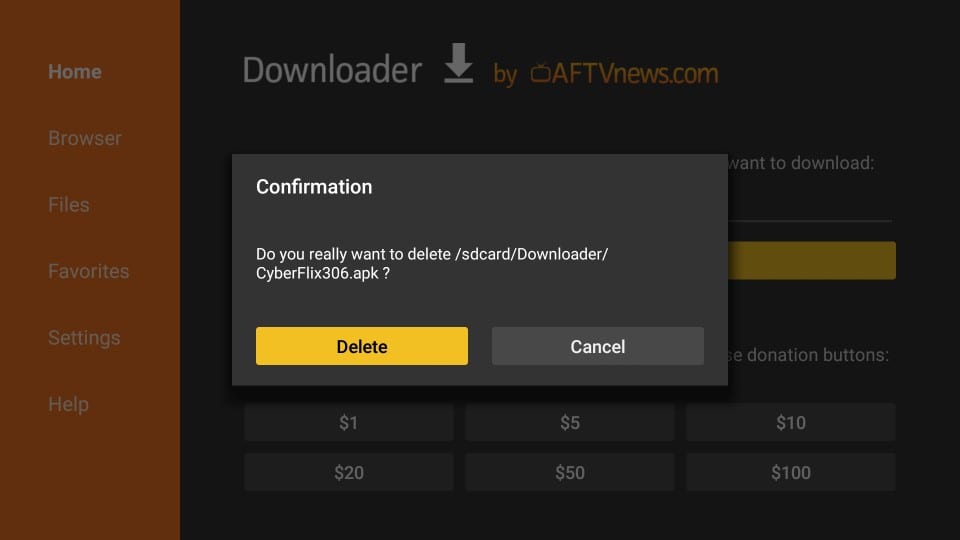
Groß! Sie haben CyberFlix TV mit der Downloader-App erfolgreich auf FireStick installiert.
Methode 2: Installieren Sie CyberFlix TV mit dem ES File Explorer auf FireStick
ES File Explorer ist zwar eine wunderbare Dateimanager-App, dient aber auch als effektiver Side-Loader für FireStick und andere Android-Geräte. Laden Sie den ES File Explorer aus dem Amazon Store herunter:
- Wählen Sie auf dem FireStick-Startbildschirm das Objektivsymbol (Suchoption in der oberen linken Ecke)
- Geben Sie den ES File Explorer ein
- Klicken Sie in den Suchergebnissen auf ES File Explorer
- Folgen Sie den Anweisungen auf dem Bildschirm und installieren Sie die App
Führen Sie die folgenden Schritte aus und installieren Sie CyberFlix TV mit dem ES File Explorer:
1. Starten Sie den ES File Explorer
2. Auf der rechten Seite sehen Sie eine Reihe von Symbolen. Scrollen Sie nach unten und klicken Sie auf Downloader
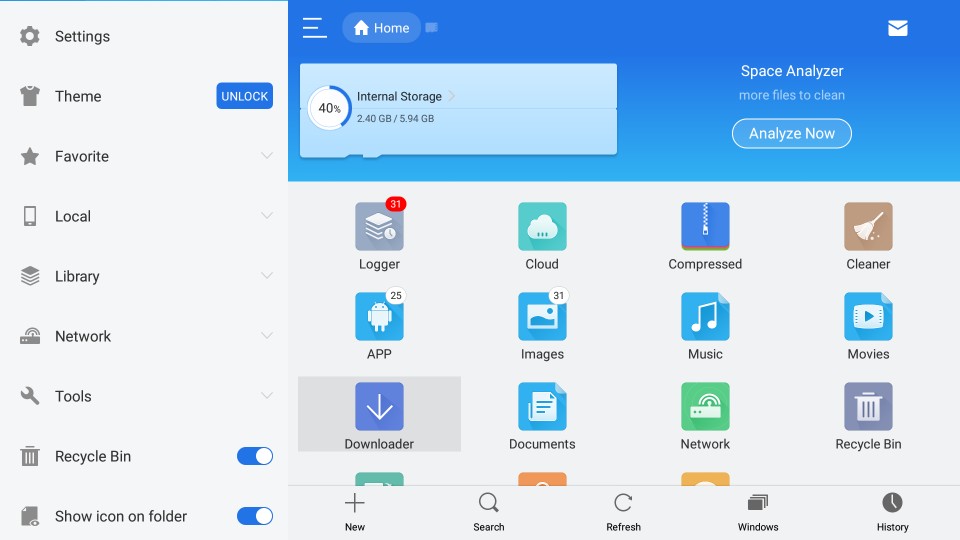
3. Klicken Sie im folgenden Bildschirm auf +Neu auf der Unterseite
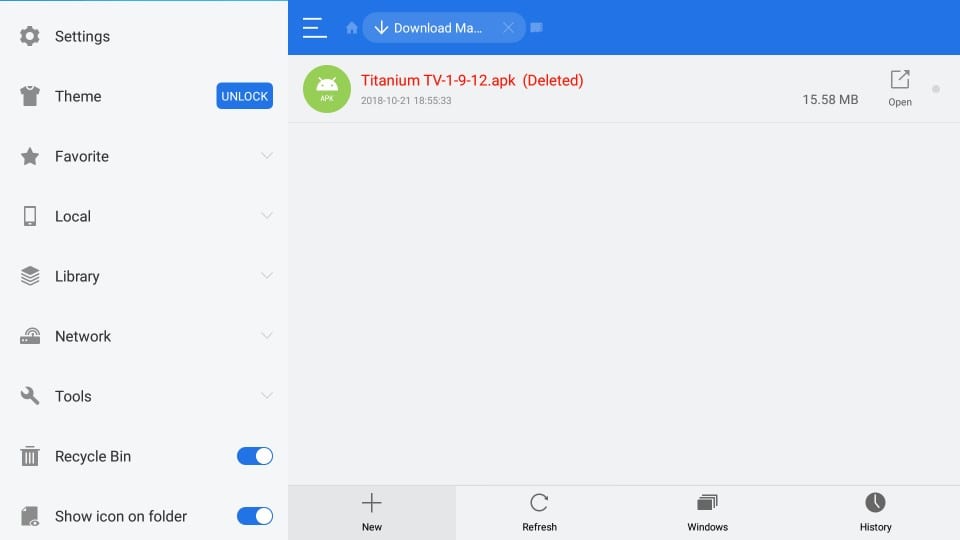
4. Ein kleines Dialogfeld wird angezeigt. Geben Sie die URL ein http://bit.ly/cybflix in dem Pfad Feld. Geben Sie einen beliebigen Namen in das Feld ein Name Feld. Ich werde es nennen Cyber Flix.
Klicken Jetzt downloaden Wenn Sie fertig sind (Ihr ES File Explorer-Fenster sieht so aus, wie Sie es im folgenden Bild sehen).
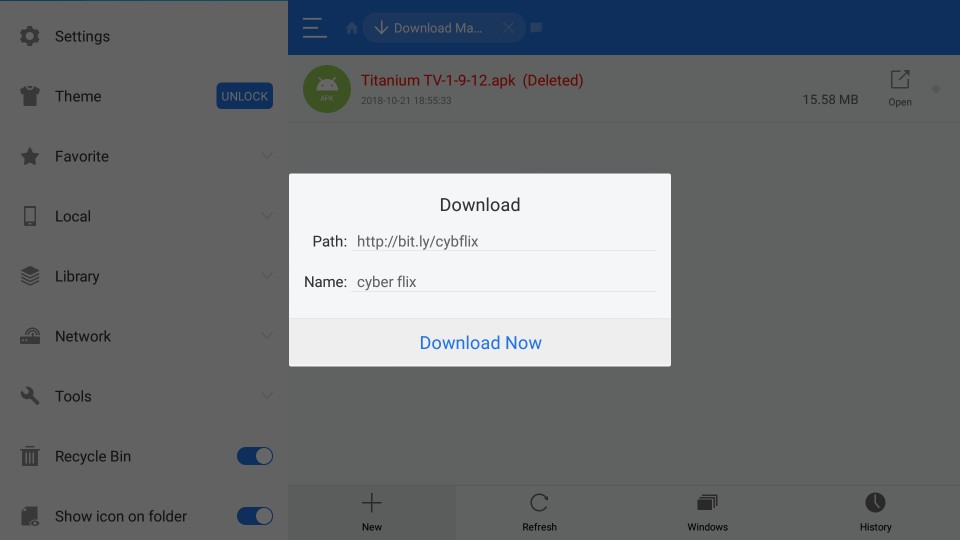
5. Warten Sie, bis der ES File Explorer die CyberFlix TV APK heruntergeladen hat
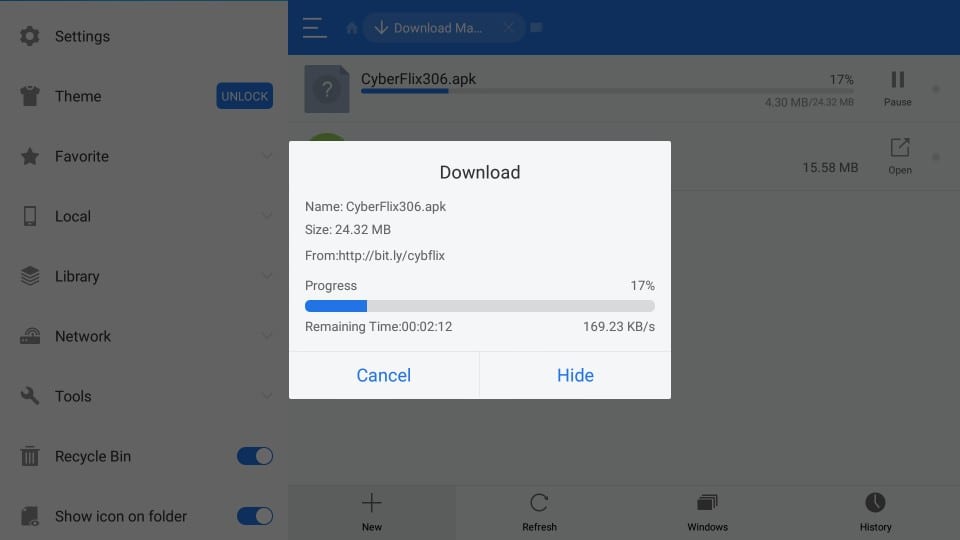
6. Klicken Sie auf Datei öffnen wenn die folgende Eingabeaufforderung angezeigt wird
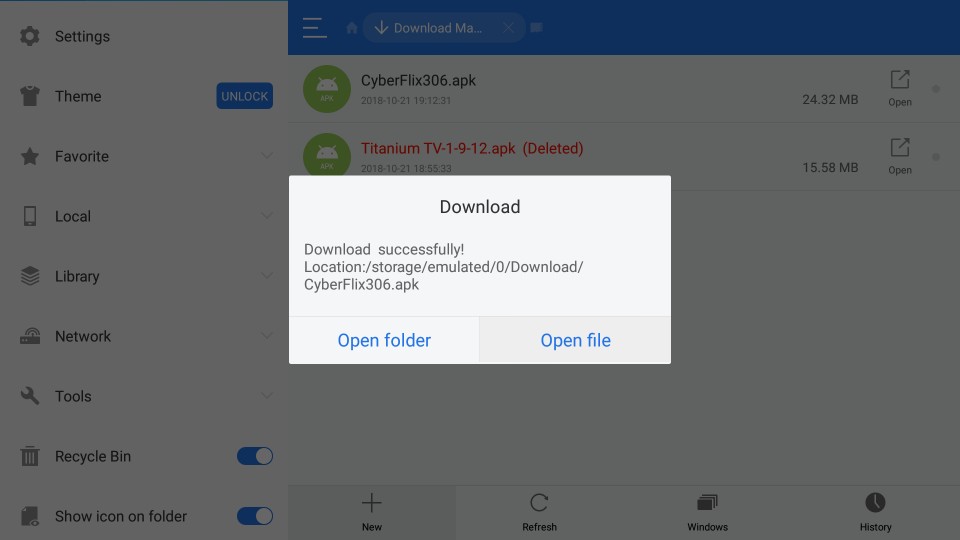
7. Klicken Sie auf Installieren an dieser Eingabeaufforderung
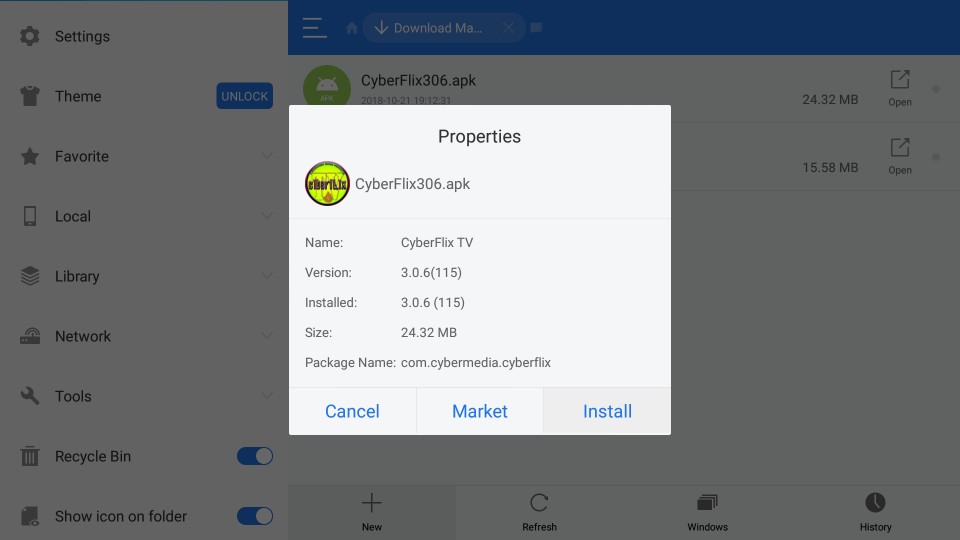
8. In diesem Fenster sehen Sie zuerst die Nächster Schaltfläche unten rechts. Wenn Sie jedoch nach unten scrollen, ändert sich dies zu Installieren. Klicken Sie auf Installieren, um fortzufahren

9. Warten Sie, bis CyberFlix TV auf FireStick installiert ist

10. Wenn CyberFlix TV auf FireStick installiert ist, App installiert Benachrichtigung wird angezeigt. Klicken Erledigt um zur ES File Explorer App zurückzukehren

Sie haben CyberFix TV erfolgreich auf FireStick installiert. Wenn Sie die APK löschen möchten (empfohlen), gehen Sie folgendermaßen vor:
- Erweitern Sie die Option Lokal im linken Menü
- Wählen Sie die zweite Zuhause Möglichkeit
- Gehen Sie zum rechten Teil des ES File Explorer-Fensters und öffnen Sie den Download-Ordner
- Wählen Sie die CyberFlix TV APK und drücken Sie lange auf Wählen Schlüssel auf Ihrer FireStick-Fernbedienung
- Drücke den Müll Symbol unten, um die APK zu löschen
MX Player installieren (wichtig!)
CyberFlix TV hat genau wie Terrarium TV seinen integrierten Videoplayer namens ExoPlayer eingestellt. Sie benötigen eine externe App, um die Videos dieser App abzuspielen. Ich empfehle MX Player, da er am besten mit CyberFlix TV funktioniert.
Führen Sie die folgenden Schritte aus, um MX Player mit der Downloader-App zu installieren:
- Öffnen Sie den Downloader
- Klicken Sie rechts auf das URL-Feld
- Geben Sie die folgende URL ein: http://bit.ly/mxfire
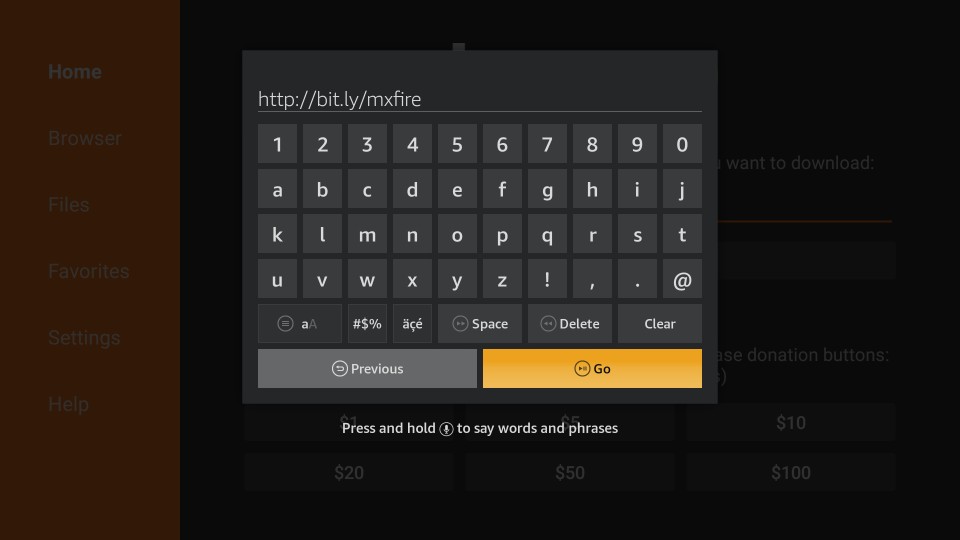
- Klicken Sie auf GO
- Folge den Anweisungen auf dem Bildschirm
Wenn Sie den ES File Explorer verwenden, laden Sie MX Player folgendermaßen herunter:
- Öffnen Sie den ES File Explorer
- Klicken Sie rechts auf das Downloader-Symbol
- Klicken Sie unten auf + Neu
- Eingeben http://bit.ly/mxfire im Feld Pfad
- Geben Sie MX Player oder einen beliebigen Namen in das Feld Name ein
- Klicken Sie auf Jetzt herunterladen
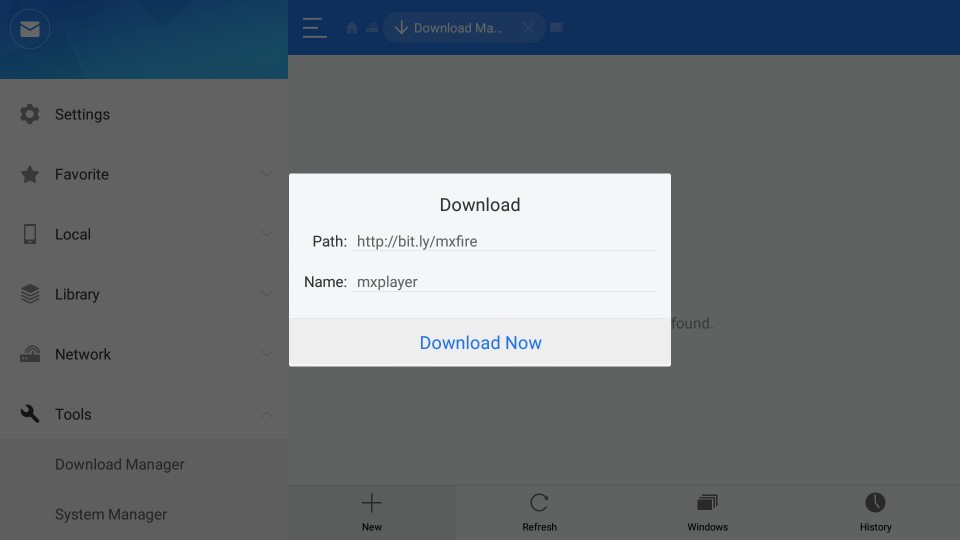
- Klicken Sie auf Datei öffnen
- Klicken Sie auf Installieren
- Klicken Sie erneut auf Installieren
Bevor Sie mit dem Streaming mit oder mit Apps wie CyberFlix TV beginnen, möchte ich Sie warnen, dass alles, was Sie streamen, für Ihren ISP und Ihre Regierung sichtbar ist. Das bedeutet, dass Sie durch das Streamen von urheberrechtlich geschütztem Inhalt (kostenlose Filme und Fernsehsendungen) möglicherweise in rechtliche Schwierigkeiten geraten.
Zum Glück können Sie Ihre Online-Streaming- / Browsing-Aktivitäten mit einem VPN ausblenden. Ein VPN a.k.a Virtual Private Network hilft Ihnen dabei, die ISP-Drosselung, die Überwachung durch die Regierung und die geografischen Einschränkungen von Inhalten zu umgehen.
Ich verwende ExpressVPN auf meinem Fire Stick, meinem Handy und meinem PC. Nachdem ich mehrere kostenpflichtige und kostenlose VPNs ausprobiert habe, kann ich sagen, dass ExpressVPN das schnellste und sicherste VPN ist. Hier erfahren Sie, wie Sie VPN auf dem Fire TV Stick installieren.
Wir ermutigen nicht zur Verletzung der Urheberrechtsgesetze. Aber was ist, wenn Sie unbeabsichtigt Inhalte von einer illegitimen Quelle streamen? Es ist nicht immer einfach, den Unterschied zwischen einer legitimen und einer illegalen Quelle zu erkennen.
Zugriff auf und Verwendung von CyberFlix TV auf FireStick
Das wird einfach.
Sie müssen bemerkt haben, dass die kürzlich auf FireStick installierten Apps nicht auf dem Startbildschirm angezeigt werden. Sie können jedoch problemlos von dort aus darauf zugreifen Ihre Apps & Spiele Sektion. Hier ist, wie:
Drücken Sie lange auf Zuhause Drücken Sie die Taste auf Ihrer FireStick-Fernbedienung, bis das folgende Popup-Menü angezeigt wird. Klicken Apps
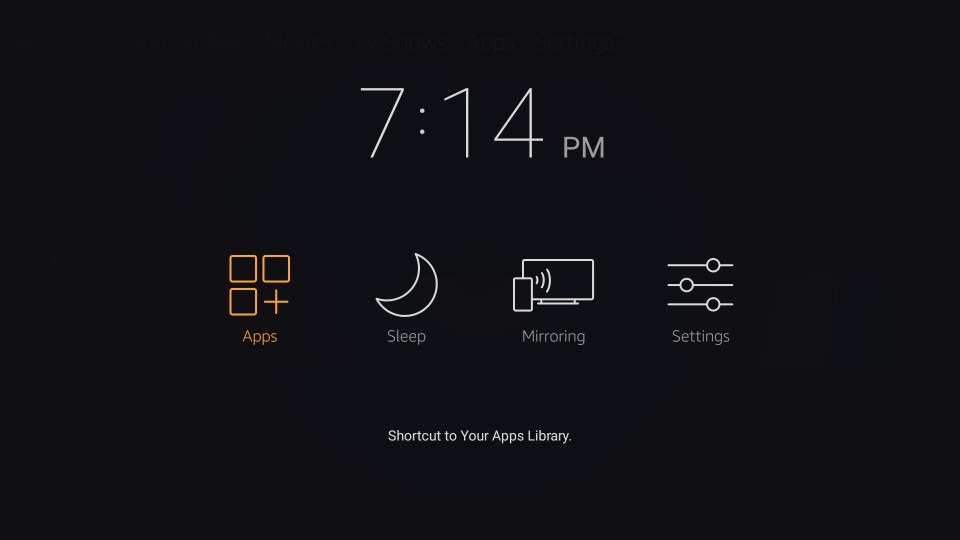
Scrollen Sie nach unten, wo Sie die CyberFlix TV-App finden. Um die App auf den Startbildschirm zu verschieben, wählen Sie sie aus und drücken Sie die Menütaste auf Ihrer Fernbedienung (3 horizontale Linien). Das folgende Popup-Menü wird unten rechts angezeigt. Klicken Bewegung
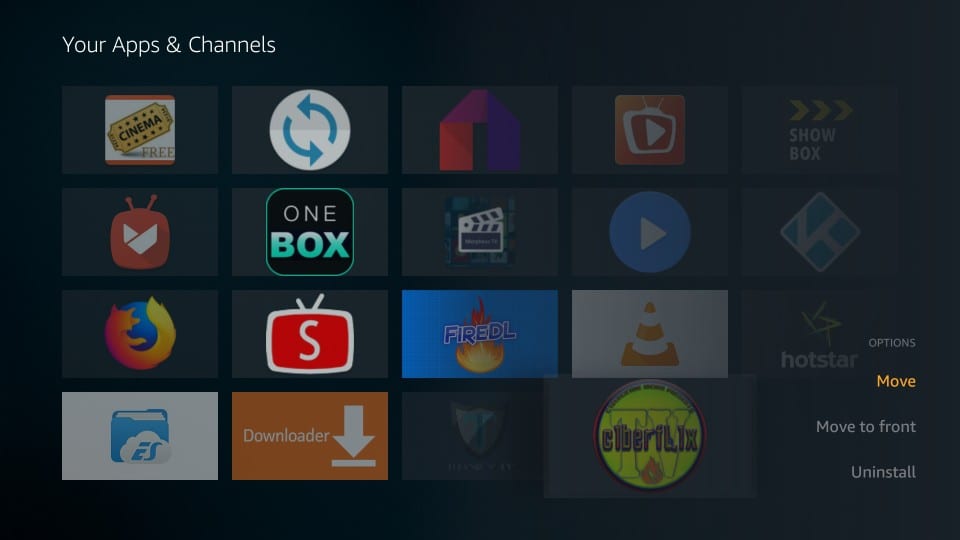
Verschieben Sie nun einfach die App in eine der oberen drei Zeilen. Kehren Sie zum Startbildschirm zurück und führen Sie die App von dort aus.
CyberFlix TV zeigt Ihnen beim ersten Start das Changelog-Fenster. OK klicken. Sie werden dann aufgefordert, den Standard-Videoplayer auszuwählen. Klicken Sie auf MX Player
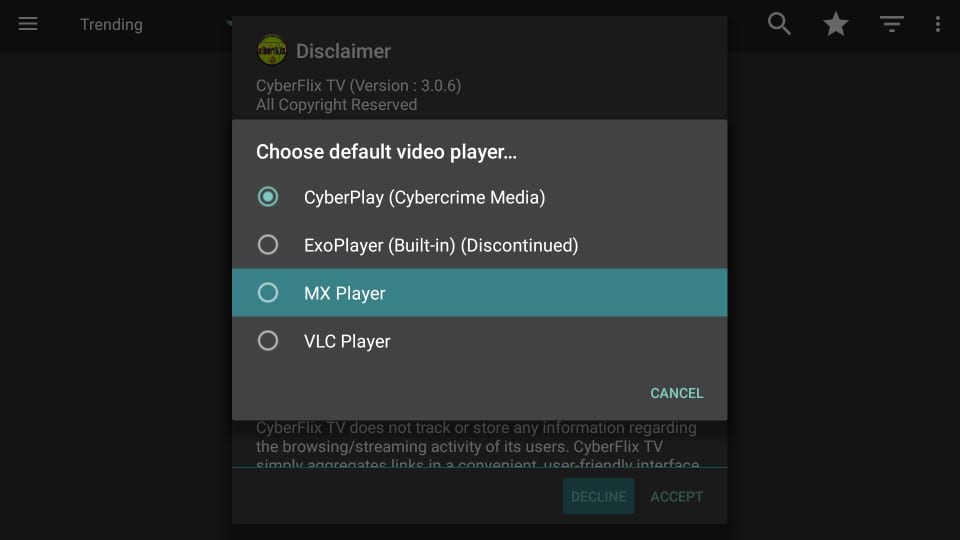
Klicken Akzeptieren im Haftungsausschlussfenster. Genau wie bei Terrarium TV und Titanium TV werden auf dem Hauptbildschirm von CyberFlix TV auf FireStick standardmäßig auch die beliebten / trendigen TV-Sendungen angezeigt.
Klicken Sie oben links auf das Hamburger-Menü. Das folgende Dropdown-Menü wird angezeigt. Klicken Sie auf Filme, um die Liste der Filme anzuzeigen. Das Dropdown-Menü bietet auch andere Optionen, z. B. Favoriten, TV-Kalender, Downloads und Einstellungen.
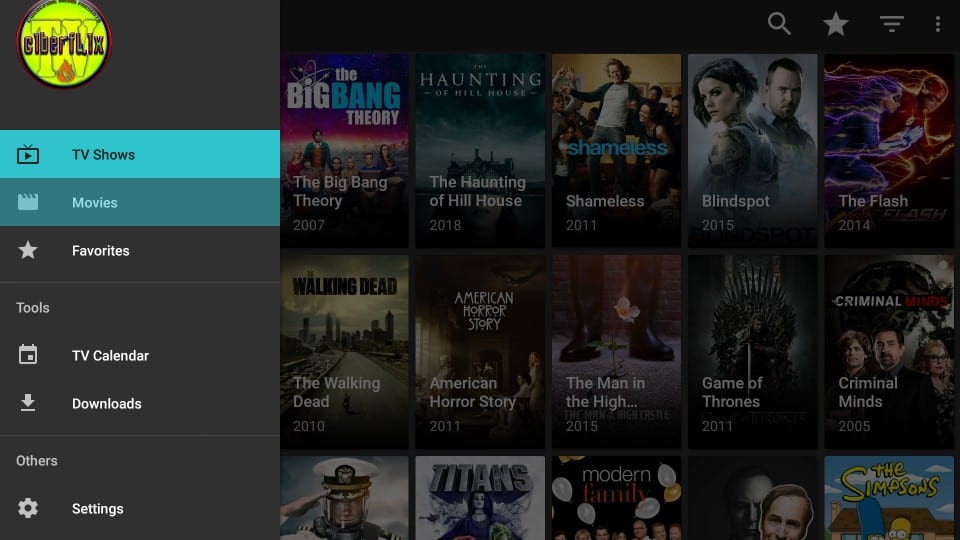
Beim Hamburger-Menü befindet sich ein kleines Dreieck (invertiert). Klicken Sie darauf, um den Inhalt nach einer der verfügbaren Kategorien zu sortieren, z. B. Trend, Zuletzt aktualisiert, Neue Shows, Premieren, Ausstrahlung heute usw..
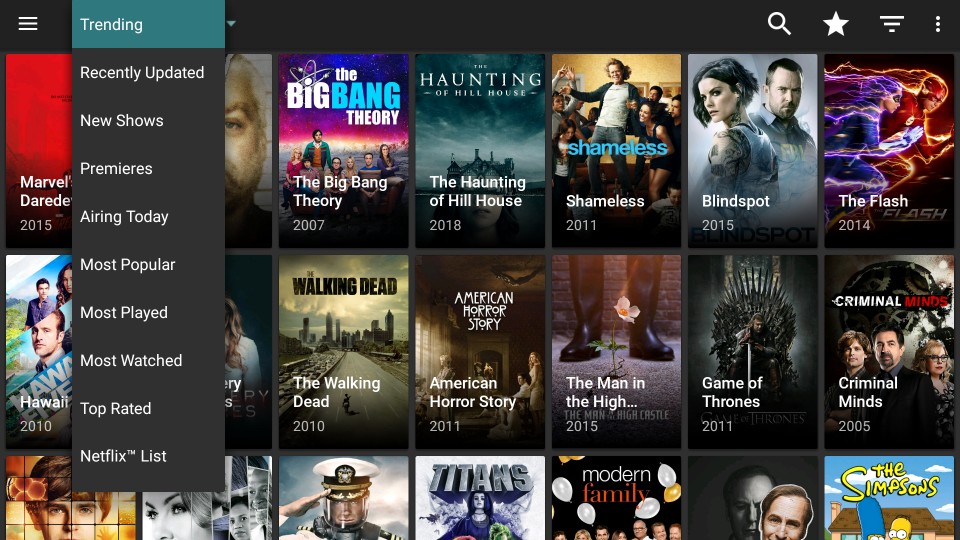
Rechts oben haben Sie auch eine Suchoption, um nach etwas Bestimmtem zu suchen. Es gibt ein weiteres umgekehrtes Dreieck (größer als das links). Mit diesem Dreieck können Sie Fernsehsendungen nach Jahr sortieren (es ist nur für Fernsehsendungen und nicht für Filme verfügbar).
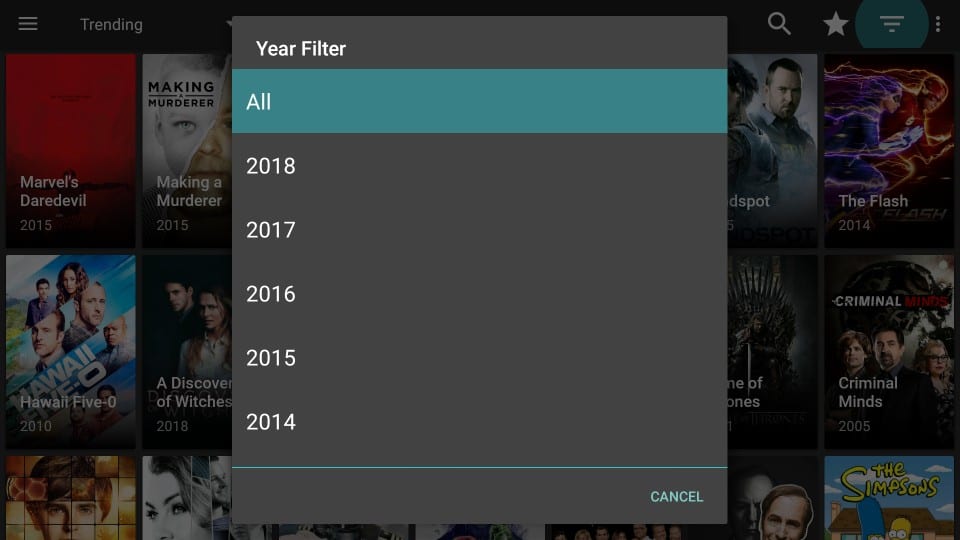
Also, hier sind wir mit CyberFlix TV auf FireStick. Ich hoffe, Sie haben diesen Leitfaden genauso gern gelesen wie ich. CyberFlix Tv ist keine perfekte Unterhaltungs-App, aber ich muss sagen, dass sie ziemlich solide ist. Da es sich um einen Klon des verstorbenen Terrarium TV handelt, hat es alle guten Elemente von seinem Vorgänger ausgeliehen. Ich mag die App und ich glaube, es ist ein Muss, wenn Sie gerne Filme und Shows auf Ihrem FireStick ansehen.
Verbunden:
Beste Terrarium TV-Alternativen
So installieren Sie Cinema APK auf Fire TV
So installieren Sie BeeTV auf FireStick
Beste Showbox-Alternativen
So installieren Sie Titanium TV auf FireStick

16.04.2023 @ 14:01
CyberFlix TV auf FireStick für Filme und Fernsehsendungen
Ich denke, dass dieses Tutorial sehr hilfreich ist, um CyberFlix TV auf FireStick zu installieren. Es ist großartig zu wissen, dass diese Anweisungen mit FireStick, Fire TV und Fire TV Cube funktionieren. Ich habe Terrarium TV vermisst und bin froh, dass es eine App gibt, die ähnlich ist. CyberFlix TV hat eine riesige Bibliothek mit Filmen und Fernsehsendungen und unterstützt auch Real-Debrid-Integration. Es ist jedoch wichtig zu beachten, dass einige Benutzer möglicherweise auf “Keine Daten” oder einen leeren Bildschirm stoßen, wenn sie auf die App zugreifen. In diesem Fall kann ein hochwertiges VPN wie ExpressVPN helfen. Die beiden Methoden zur Installation von CyberFlix TV auf FireStick sind sehr einfach zu befolgen. Ich denke, dass jeder, der gerne Filme und Fernsehsendungen auf FireStick sieht, diese App ausprobieren sollte. Vielen Dank für das Teilen dieses Tutorials!